मोबाइल कोणीय यूआई - खींचें और ड्रॉप
ड्रैग एंड ड्रॉप फीचर आपको html एलिमेंट को अपने कब्जे में लेकर उसे खींचने और एलीमेंट को अलग लोकेशन पर रखने की सुविधा देता है।
Mobile Angular UI में ड्रैग और ड्रॉप फीचर्स के साथ काम करने के लिए, आपको जेस्चर मॉड्यूल को जोड़ना होगा।
सबसे पहले index.html के अंदर जावास्क्रिप्ट फ़ाइल जोड़ें जैसा कि नीचे दिखाया गया है -
<script src="node_modules/mobile-angular-ui/dist/js/mobile-angular-ui.gestures.min.js"></script>बाद में जेस्चर मॉड्यूल को ऐप में निर्भरता के रूप में जोड़ें। जेएस नीचे दिखाए गए अनुसार -
var app=angular.module('myFirstApp', [
'ngRoute',
'mobile-angular-ui',
'mobile-angular-ui.gestures'
]);हमें $ खींचें मॉड्यूल का उपयोग करके आइटम को खींचने के लिए एक कस्टम निर्देश बनाने की आवश्यकता है।
$ ड्रैग मॉड्यूल का उपयोग करने का सिंटैक्स इस प्रकार है -
$drag.bind(element, dragOptions, touchOptions);मापदंडों
element - जिस html एलिमेंट को आप ड्रैग करना चाहते हैं।
dragOptions - यह निम्नलिखित विवरणों के साथ एक वस्तु है -
var dragOptions= {
transform: $drag.TRANSLATE_BOTH,
start: function(dragInfo, event){},
end: function(dragInfo, event){},
move: function(dragInfo, event){},
cancel: function(dragInfo, event){}
};के लिए बदलने , आप निम्नलिखित विकल्पों का उपयोग कर सकते हैं -
$ drag.NULL_TRANSFORM - तत्व के लिए कोई परिवर्तन आंदोलन नहीं।
$ drag.TRANSLATE_BOTH - तत्व x और y अक्ष दोनों पर आगे बढ़ेगा।
$ drag.TRANSLATE_HORIZONTAL - तत्व एक्स अक्ष पर आगे बढ़ेगा।
$ drag.TRANSLATE_UP - तत्व नकारात्मक y अक्ष पर आगे बढ़ेगा।
$ drag.TRANSLATE_DOWN - तत्व एक सकारात्मक y अक्ष पर आगे बढ़ेगा।
$ drag.TRANSLATE_LEFT - तत्व ऋणात्मक x अक्ष पर आगे बढ़ेगा।
$ drag.TRANSLATE_RIGHT - तत्व सकारात्मक x अक्ष पर आगे बढ़ेगा।
$ drag.TRANSLATE_VERTICAL - तत्व y अक्ष पर आगे बढ़ेगा।
$ drag.TRANSLATE_INSIDE - यह नीचे दिखाए गए अनुसार एक फ़ंक्शन का उपयोग करता है -
{
transform: $drag.TRANSLATE_INSIDE(myElement)
}स्टार्ट, एंड, मूव, कैंसिल एक फ़ंक्शन है जिसमें ड्रैगिनफो और इवेंट डिटेल्स जैसे परम शामिल हैं ।
draginfo- यह $ टच मॉड्यूल का विस्तारित संस्करण है। इसका विवरण निम्न है -
originalTransform- $ ड्रैग बाउंड होने से पहले CSS ट्रांसफॉर्म के सापेक्ष $ ट्रांसफॉर्म ऑब्जेक्ट ।
originalRect - किसी भी खींचें कार्रवाई से पहले बाध्य तत्व के लिए बाउंडिंग क्लाइंट रेक्ट।
startRect - बाउंड क्लाइंट क्लाइंट बाउंड तत्व के लिए स्टार्ट इवेंट में पंजीकृत है।
startTransform- $ घटना शुरू में परिवर्तन।
rect - बाध्य तत्व के लिए वर्तमान बाउंडिंग क्लाइंट रेक्ट।
transform- वर्तमान $ परिवर्तन।
reset - मूलप्रक्रिया में तत्व को बहाल करने वाला एक कार्य।
undo शुरू करने के लिए तत्व को बहाल करने वाला एक फ़ंक्शन।
touchOptions - अंतर्निहित $ स्पर्श सेवा को पारित करने के लिए एक विकल्प वस्तु है।
नीचे दिखाए गए अनुसार src / js / app.js के अंदर $ खींचें मॉड्यूल का उपयोग करके एक निर्देश बनाएं -
app.directive('dragItem', ['$drag', function($drag) {
return {
controller: function($scope, $element) {
$drag.bind($element,
{
transform: $drag.TRANSLATE_BOTH,
end: function(drag) {
drag.reset();
}
},
{
sensitiveArea: $element.parent()
}
);
}
};
}]);आइए हम एक तत्व को खींचने का एक कार्यशील उदाहरण देखें -
index.html
<!DOCTYPE html>
<html>
<head>
<meta charset="utf-8" />
<title>Mobile Angular UI Demo</title>
<meta http-equiv="X-UA-Compatible" content="IE=edge,chrome=1" />
<meta name="apple-mobile-web-app-capable" content="yes" />
<meta name="viewport" content="user-scalable=no, initial-scale=1.0, maximum-scale=1.0, minimal-ui" />
<meta name="apple-mobile-web-app-status-bar-style" content="yes" />
<link rel="shortcut icon" href="/assets/img/favicon.png" type="image/x-icon" />
<link rel="stylesheet" href="node_modules/mobile-angular-ui/dist/css/mobile-angular-ui-hover.min.css" />
<link rel="stylesheet" href="node_modules/mobile-angular-ui/dist/css/mobile-angular-ui-base.min.css" />
<link rel="stylesheet" href="node_modules/mobile-angular-ui/dist/css/mobile-angular-ui-desktop.min.css" />
<script src="node_modules/angular/angular.min.js"></script>
<script src="node_modules/angular-route/angular-route.min.js"></script>
<script src="node_modules/mobile-angular-ui/dist/js/mobile-angular-ui.min.js"></script>
<script src="node_modules/angular-route/angular-route.min.js"></script>
<script src="node_modules/mobile-angular-ui/dist/js/mobile-angular-ui.gestures.min.js"></script>
<link rel="stylesheet" href="src/css/app.css" />
<script src="src/js/app.js"></script>
</head>
<body ng-app="myFirstApp" ng-controller="MainController">
<!-- Sidebars -->
<div class="sidebar sidebar-left">
<div class="scrollable">
<h1 class="scrollable-header app-name">Tutorials</h1>
<div class="scrollable-content">
<div class="list-group" ui-turn-off='uiSidebarLeft'>
<a class="list-group-item" href="/">Home Page </a>
<a class="list-group-item" href="#/academic"><i class="fa fa-caret-right"></i>Academic Tutorials </a>
<a class="list-group-item" href="#/bigdata"><i class="fa fa-caret-right"></i>Big Data & Analytics </a>
<a class="list-group-item" href="#/computerProg"><i class="fa fa-caret-right"></i>Computer Programming </a>
<a class="list-group-item" href="#/computerscience"><i class="fa fa-caret-right"></i>Computer Science </a>
<a class="list-group-item" href="#/databases"><i class="fa fa-caret-right"></i>Databases </a>
<a class="list-group-item" href="#/devops"><i class="fa fa-caret-right"></i>DevOps </a>
</div>
</div>
</div>
</div>
<div class="sidebar sidebar-right">
<div class="scrollable">
<h1 class="scrollable-header app-name">eBooks</h1>
<div class="scrollable-content">
<div class="list-group" ui-toggle="uiSidebarRight">
<a class="list-group-item" href="#/php"><i class="fa fa-caret-right"></i>PHP </a>
<a class="list-group-item" href="#/Javascript"><i class="fa fa-caret-right"></i>Javascript </a>
</div>
</div>
</div>
</div>
<div class="app">
<div class="navbar navbar-app navbar-absolute-top">
<div class="navbar-brand navbar-brand-center" ui-yield-to="title">
TutorialsPoint
</div>
<div class="btn-group pull-left">
<div ui-toggle="uiSidebarLeft" class="btn sidebar-left-toggle">
<i class="fa fa-th-large "></i> Tutorials
</div>
</div>
<div class="btn-group pull-right" ui-yield-to="navbarAction">
<div ui-toggle="uiSidebarRight" class="btn sidebar-right-toggle">
<i class="fal fa-search"></i> eBooks
</div>
</div>
</div>
<div class="navbar navbar-app navbar-absolute-bottom">
<div class="btn-group justified">
<a ui-turn-on="aboutus_modal" class="btn btn-navbar"><i class="fal fa-globe"></i> About us</a>
<a ui-turn-on="contactus_overlay" class="btn btn-navbar"><i class="fal fa-map-marker-alt"></i> Contact us</a>
</div>
</div>
<!-- App body -->
<div class='app-body'>
<div class='app-content'>
<ng-view></ng-view>
</div>
</div>
</div><!-- ~ .app -->
<!-- Modals and Overlays -->
<div ui-yield-to="modals"></div>
</body>
</html>src / js / app.js
/* eslint no-alert: 0 */
'use strict';
//
// Here is how to define your module
// has dependent on mobile-angular-ui
//
var app=angular.module('myFirstApp', [
'ngRoute',
'mobile-angular-ui',
'mobile-angular-ui.gestures'
]);
app.config(function($routeProvider, $locationProvider) {
$routeProvider
.when("/", {
templateUrl : "src/home/home.html"
});
$locationProvider.html5Mode({enabled:true, requireBase:false});
});
app.directive('dragItem', ['$drag', function($drag) {
return {
controller: function($scope, $element) {
$drag.bind($element,
{
transform: $drag.TRANSLATE_BOTH,end: function(drag) {
drag.reset();
}
},
{
sensitiveArea: $element.parent()
}
);
}
};
}]);
app.controller('MainController', function($rootScope, $scope, $routeParams) {
$scope.msg="Welcome to Tutorialspoint!"
$scope.js="JavaScript is a lightweight, interpreted programming language. It is designed
for creating network-centric applications. It is
complimentary to and integrated with Java.
JavaScript is very easy to implement because it
is integrated with HTML. It is open and cross-platform.";
$scope.angularjs="AngularJS is a very powerful
JavaScript Framework. It is used in Single Page
Application (SPA) projects. It extends HTML DOM
with additional attributes and makes it more
responsive to user actions. AngularJS is open
source, completely free, and used by thousands of
developers around the world. It is licensed under the Apache license version 2.0.";
$scope.reactjs="React is a front-end library
developed by Facebook. It is used for handling
the view layer for web and mobile apps. ReactJS
allows us to create reusable UI components. It is
currently one of the most popular JavaScript
libraries and has a strong foundation and large community behind it.";
});खींचें तत्व src / home / home.html के अंदर जोड़ा गया है -
<div style="height: 100%; width: 100%; padding: 40px;">
<div style="height: 100%; width: 100%; border: 1px solid #444; position: relative;">
<div drag-Item>
<img src="src/img/test.png" width="100" height="100" />
</div>
</div>
</div>नीचे दिखाए अनुसार खींचने के लिए एक छवि का उपयोग किया जाता है -

ब्राउज़र में डिस्प्ले इस प्रकार है -
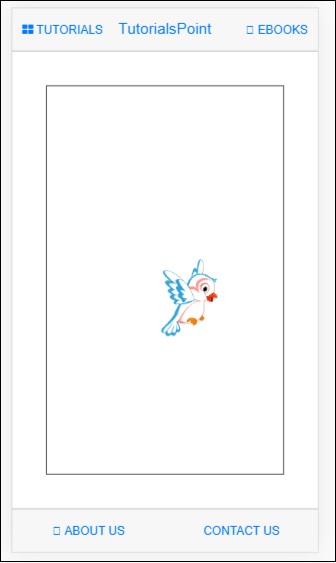
आप छवि को यूआई में खींच सकते हैं और माउस जारी होने के बाद, यह मूल स्थिति में वापस आ जाएगा क्योंकि हमने अंतिम फ़ंक्शन के अंदर ड्रैग.ट्रेस () का उपयोग किया है ।
$drag.bind($element, {
transform: $drag.TRANSLATE_BOTH,
end: function(drag) {
drag.reset();
}
},
{
sensitiveArea: $element.parent()
}
);